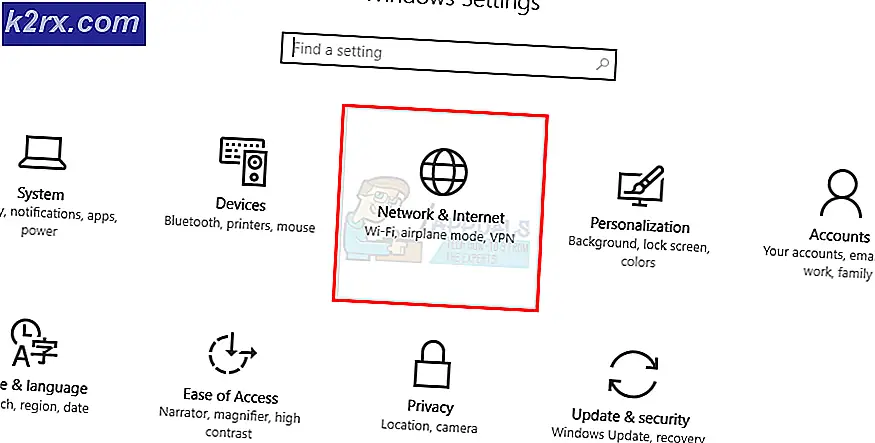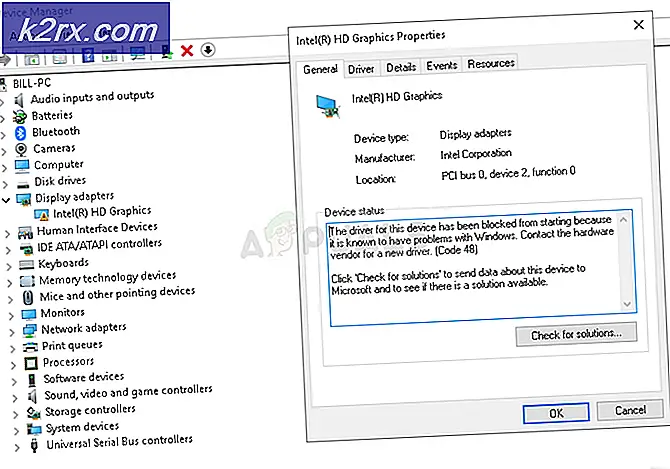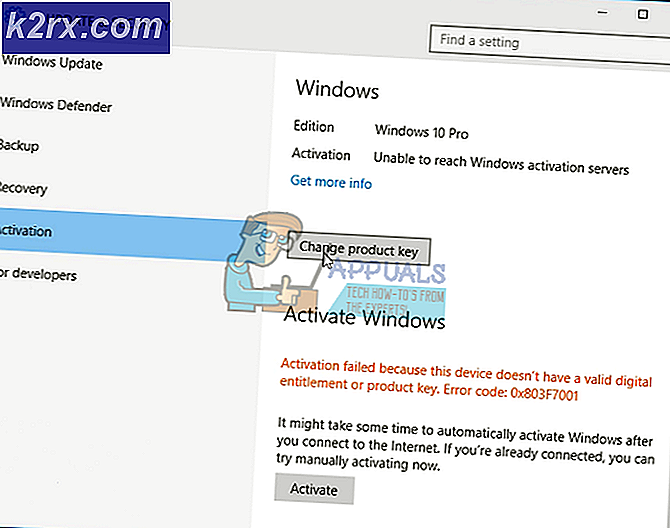Khắc phục: Pandora dừng chơi nhạc khi màn hình Times Out
Pandora là một trong những dịch vụ phát nhạc trực tuyến phổ biến nhất trên mạng, và do đó là trường hợp, có một ứng dụng Pandora chuyên dụng dành cho Windows 8 / 8.1. Ứng dụng chuyên dụng này mang đến một viên gạch Pandora cho màn hình Bắt đầu của người dùng, chỉ hiển thị ứng dụng vài lần vào mọi lúc. Tuy nhiên, ứng dụng Windows 8 / 8.1 Pandora có một vài lỗi, một trong những lỗi nghiêm trọng nhất là khi màn hình máy tính của người dùng hết thời gian và chuyển sang màu đen, ứng dụng Pandora ngừng phát nhạc. Điều tương tự cũng xảy ra khi bất kỳ trình bảo vệ màn hình nào khác ngoài trình bảo vệ màn hình mặc định của Windows 8 / 8.1 xuất hiện.
Rõ ràng, vấn đề này không xuất hiện nếu bạn chơi nhạc trên Pandora bằng cách truy cập trang web chính thức của Pandora thông qua trình duyệt internet. Âm nhạc yêu thích của bạn không còn được phát mỗi lần màn hình máy tính Windows 8 / 8.1 của bạn hết thời gian và chuyển sang màu đen chắc chắn là một vấn đề đáng kể. Thật không may, mặc dù ứng dụng Pandora cho Windows 8 / 8.1 đã được cập nhật nhiều lần kể từ khi vấn đề này được đưa ra ánh sáng, những người đứng đằng sau Pandora vẫn chưa chính thức vá ứng dụng lên. Trong trường hợp đó, cách duy nhất bạn có thể giải quyết vấn đề này và đảm bảo rằng Pandora không còn ngừng phát nhạc khi màn hình máy tính của bạn hết thời gian chỉ đơn giản là tăng thời lượng máy tính của bạn có thể ở chế độ chờ trước khi màn hình tắt. Để làm như vậy, bạn cần phải:
Mẹo CHUYÊN NGHIỆP: Nếu vấn đề xảy ra với máy tính của bạn hoặc máy tính xách tay / máy tính xách tay, bạn nên thử sử dụng phần mềm Reimage Plus có thể quét các kho lưu trữ và thay thế các tệp bị hỏng và bị thiếu. Điều này làm việc trong hầu hết các trường hợp, nơi vấn đề được bắt nguồn do một tham nhũng hệ thống. Bạn có thể tải xuống Reimage Plus bằng cách nhấp vào đâyĐưa lên các Charms Để làm như vậy, hoặc nhấn Windows Logo key + C hoặc di chuyển chuột của bạn vào góc 'hot' trên cùng hoặc dưới cùng của màn hình ở phía bên tay phải và thanh Charms sẽ xuất hiện trong khoảng một giây. Trên màn hình cảm ứng, chỉ cần vuốt từ bên phải của màn hình để hiển thị thanh Charms .
- Nhấp vào Cài đặt
- Nhấp vào Thay đổi cài đặt PC .
- Điều hướng đến Nguồn & ngủ ở ngăn bên trái.
- Trong ngăn bên phải trong Màn hình, tăng cả thời gian nhàn rỗi tối đa bao nhiêu tùy thích.
- Bạn cũng nên tăng cả thời gian nhàn rỗi tối đa trong Chế độ ngủ nếu chúng là các giá trị tương đối nhỏ.
Mẹo CHUYÊN NGHIỆP: Nếu vấn đề xảy ra với máy tính của bạn hoặc máy tính xách tay / máy tính xách tay, bạn nên thử sử dụng phần mềm Reimage Plus có thể quét các kho lưu trữ và thay thế các tệp bị hỏng và bị thiếu. Điều này làm việc trong hầu hết các trường hợp, nơi vấn đề được bắt nguồn do một tham nhũng hệ thống. Bạn có thể tải xuống Reimage Plus bằng cách nhấp vào đây